Comment désinstaller les polices dans Windows 11
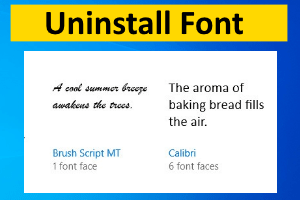
- 2813
- 810
- Mohamed Brunet
Beaucoup de gens utilisent de nos jours une variété de polices, ainsi que divers symboles et emojis, pour rendre leur contenu plus attrayant. En conséquence, les gens préfèrent télécharger un grand nombre de polices sur le système, ce qui le ralentit et n'est pas toujours nécessaire.
Cependant, effacer / désinstaller toutes les polices qui ne sont pas utilisées très souvent est une bonne idée de temps en temps.Veuillez lire cette page, qui décrit comment supprimer certaines polices du système.
NOTE: Des informations d'identification administratives sont nécessaires pour cela. Si vous êtes connecté en tant qu'utilisateur, vous pouvez avoir besoin d'identification de l'administrateur, et ce changement affectera tous les utilisateurs du système.
Table des matières
- Comment désinstaller les polices pour dans Windows 11 via l'application Paramètres
- Comment désinstaller les polices dans Windows 11 via le panneau de configuration
- Comment désinstaller les polices dans Windows 11 via File Explorer
Comment désinstaller les polices pour dans Windows 11 via l'application Paramètres
1. Aller au bureau en appuyant Windows + D touches ensemble sur le clavier.
2. Clic-droit n'importe où sur l'espace vide sur le bureau et sélectionnez Personnaliser Option du menu contextuel comme indiqué ci-dessous.
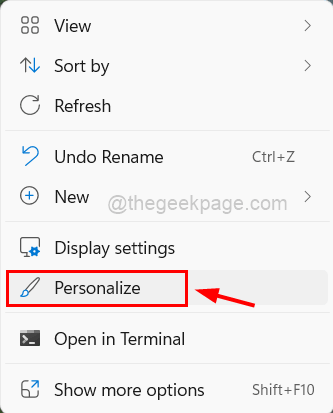
3. Cela vous amènera à la page de personnalisation du système.
4. Ensuite, faites défiler vers le bas et cliquez sur Polices en bas comme indiqué ci-dessous.
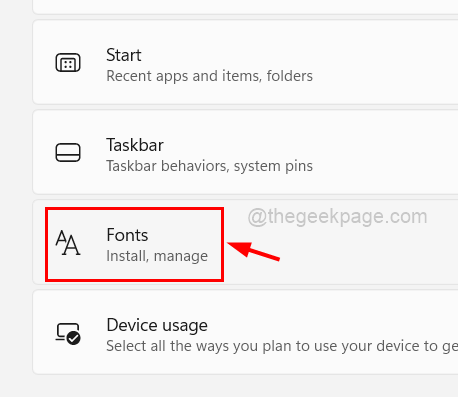
5. Sur la page des polices, toutes les polices installées et disponibles seront répertoriées.
6. Pour désinstaller la police, cliquez sur Trois points horizontaux (Afficher plus d'options) sur la police.
7. Ensuite, cliquez sur Désinstaller bouton de la liste comme indiqué ci-dessous.
NOTE: Assurez-vous que les polices que vous allez désinstaller ne sont pas utilisées par d'autres programmes (mot ou notepad, etc.)
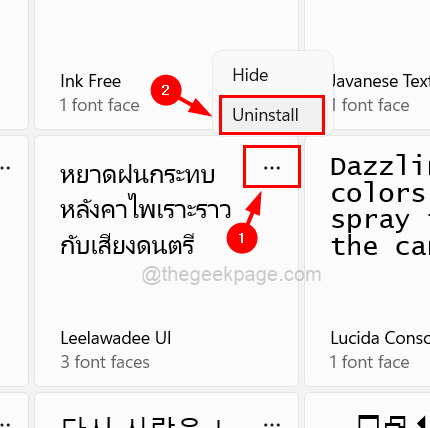
8. Cela désinstallera la police que vous souhaitiez.
9. De cette façon, vous pouvez désinstaller toutes les polices que vous voulez, une par une.
dix. Une fois que vous avez terminé, fermez la page des polices.
C'est ainsi que vous pouvez désinstaller les polices du système Windows 11.
Comment désinstaller les polices dans Windows 11 via le panneau de configuration
1. Ouvrir le Panneau de commande en tappant contrôle dans le courir boîte de commande (appuyez sur Windows + R Clés ensemble).
2. Frapper le Entrer clé.
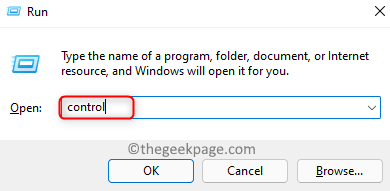
3. Dans le panneau de configuration, assurez-vous de sélectionner Grandes icônes depuis Vu par la liste déroulante.
4. Ensuite, cliquez sur Polices pour l'ouvrir.
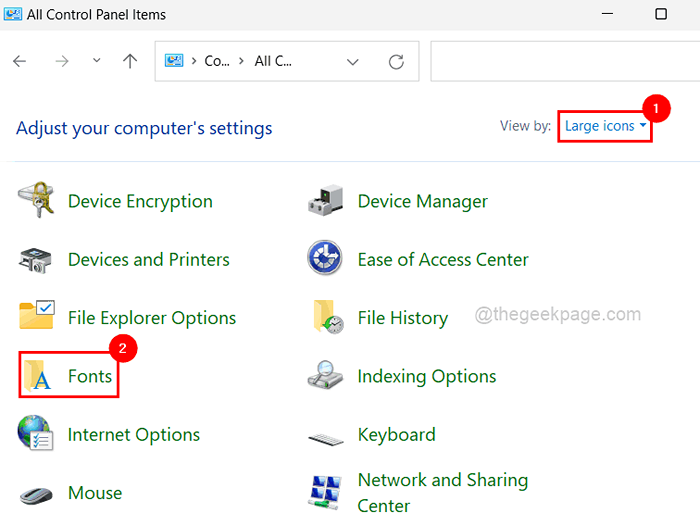
5. Il affichera toutes les polices installées sur le système.
6. appuie sur le Ctrl Clé et cliquez sur toutes les polices que vous souhaitez désinstaller et cliquer sur le Supprimer bouton en haut comme indiqué dans la capture d'écran ci-dessous.

7. Une fois terminé, fermez la fenêtre du panneau de commande.
Comment désinstaller les polices dans Windows 11 via File Explorer
1. Presse Windows + E Clés ensemble pour ouvrir Explorateur de fichiers sur le système.
2. Dans l'explorateur de fichiers, tapez C: \ Windows \ Fonts Dans la barre d'adresse et frapper Entrer clé.
3. Cela ouvre le dossier des polices.
4. Ensuite, sélectionnez toutes les polices que vous voulez désinstaller et appuyez sur supprimer comme indiqué dans la capture d'écran ci-dessous.
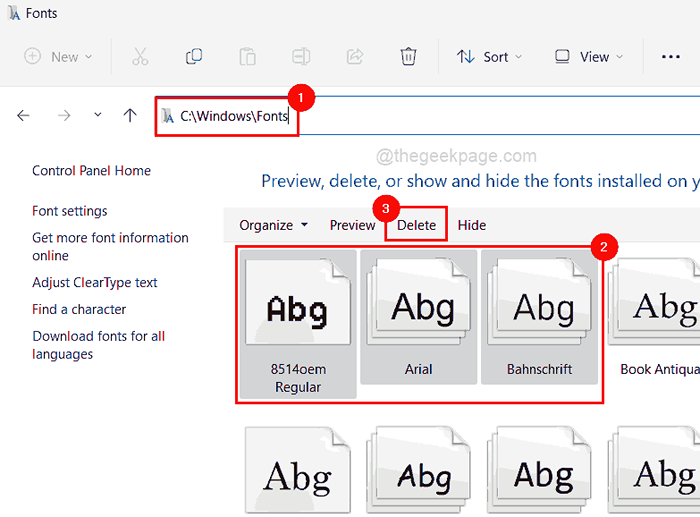
5. Fermez l'explorateur de fichiers après avoir fait.
- « Comment vérifier si votre PC Windows a une puce TPM pour la mise à niveau de Windows 11
- Comment désactiver le retard de démarrage lors du démarrage sous Windows 11 ou 10 »

